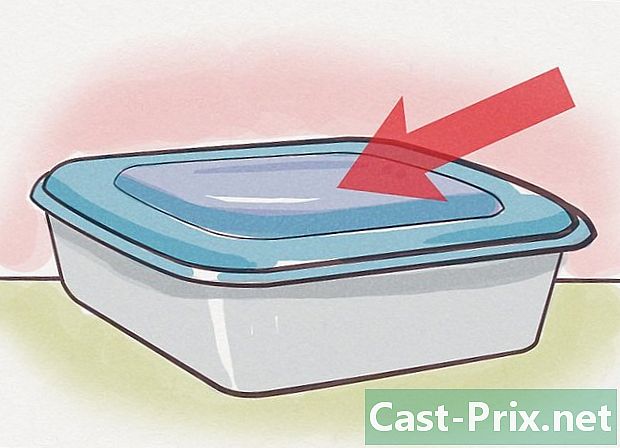Как открыть PDF файлы
Автор:
Randy Alexander
Дата создания:
26 Апрель 2021
Дата обновления:
1 Июль 2024

Содержание
- этапы
- Способ 1 с Windows
- поиск неисправностей
- Метод 2 из 3: с Mac
- поиск неисправностей
- Метод 3 из 3 с Android
- поиск неисправностей
- Метод 4 из 4: с iOS
- Метод 5 из 5: разжечь
Файлы Portable Document Format (PDF) широко используются для создания и обмена документами, потому что PDF сохраняет форматирование без изменений, независимо от операционной системы человека, который его просматривает, и его программного обеспечения. Поскольку этот файл документа другого типа, для его открытия необходимо специальное программное обеспечение. При наличии подходящего программного обеспечения практически каждое устройство может открывать и просматривать файл PDF.
этапы
Способ 1 с Windows
-

Загрузите Adobe Reader. Это бесплатная программа, которая может открывать файлы PDF для чтения. Adobe Reader можно загрузить с get.adobe.com/reader/, Тем не менее, вы не можете использовать его для редактирования или создания файлов PDF.- Чтобы узнать, как редактировать файлы PDF, нажмите здесь.
- Существуют и другие бесплатные программы, которые могут читать PDF-файлы, если вы не хотите устанавливать Adobe Reader.
- Если вы не хотите использовать Adobe Reader, имейте в виду, что в Windows 8 есть встроенная программа чтения PDF.
-

Отклонить предложение для McAfee. Когда вы устанавливаете Adobe Reader, автоматически устанавливается флажок для добавления McAfee на ваш компьютер. Большинство пользователей, вероятно, не хотят этого, поэтому не забудьте снять этот флажок. -

Дважды щелкните файл PDF после установки Adobe Reader. Для большинства пользователей Reader должен автоматически открывать и просматривать ваш файл PDF. -

Введите пароль, если это необходимо. PDF-файлы могут быть защищены паролем их создателем, поэтому вам нужно знать правильный пароль, если он требуется.
поиск неисправностей
-

Windows просит программу открыть файл. Если установлен Adobe Reader, но файлы PDF не запоминаются, возможно, вам нужен диск, связанный с файлами PDF.- Щелкните правой кнопкой мыши файл PDF и нажмите «Открыть с помощью».
- Выберите «Adobe Reader» из списка программ.
- Если Adobe Reader не отображается в списке, вы должны найти его на своем компьютере. Обычно устанавливается в C: Program Files (x86) Adobe Reader.
-

Файл PDF требует пароль. Если PDF-файл требует пароль, а вы его не стираете, единственный способ открыть его - запросить пароль у его создателя или использовать программу, которая взламывает пароли. Если пароль сложный, такая программа может занять часы или даже дни, чтобы найти его.- Elcomsoft Advanced PDF Password Recovery - одна из самых мощных программ для взлома паролей. Вам понадобится Pro Edition, чтобы получить доступ ко всем инструментам восстановления пароля, и это будет стоить вам около 90 €.
-

Файл PDF не открывается из-за проблемы соответствия. Adobe может отказать в открытии PDF-файла, поскольку он не соответствует стандартам PDF. Это часто касается файлов PDF, созданных с помощью программного обеспечения, отличного от Adobe, или если вы открываете очень старый PDF с новой версией Reader.- Попробуйте установить стороннюю программу для чтения PDF. Есть много читателей PDF. Foxit Reader - один из самых популярных вариантов.
- Загрузите PDF на Google Диск. Вы можете потерять форматирование, но у вас будет больше шансов открыть его.
Метод 2 из 3: с Mac
-

Дважды щелкните по PDF. Операционная система Mac включает в себя «предварительный просмотр», инструмент, который может открывать большое количество файлов, включая файлы PDF. Предварительный просмотр позволяет читать файлы PDF, но не редактировать их.- Чтобы узнать, как редактировать файлы PDF, нажмите здесь.
-

Измените программу, используемую Mac, чтобы открывать PDF-файлы. Если у вас другая программа PDF, и вы больше не хотите использовать инструмент предварительного просмотра, вы можете выбрать, чтобы все файлы PDF открывались с новой программой.- Выберите файл PDF в Finder, но не открывайте его.
- Нажмите на меню «Файл» и выберите «Получить информацию».
- Потяните вниз раздел «Открыть с помощью».
- Выберите приложение, которое вы хотите использовать, из выпадающего меню.
- Нажмите Изменить все ...
-

Введите пароль, если это необходимо. PDF-файлы могут быть защищены паролем для предотвращения открытия файла неавторизованными читателями. Если у вас нет пароля, единственный способ открыть файл - это взломать его.- Если вам нужно взломать пароль, iStonsoft PDF Password Remover для Mac является одним из лучших вариантов. Если пароль сложный, получение взлома может занять часы или даже дни.
поиск неисправностей
-

PDF не помню в Safari. Обычно это происходит из-за ошибки расширения Adobe после обновления Safari. Вы можете решить эту проблему, вручную удалив расширение и перезапустив Safari.- открытый / Книжный магазин / Дополнения / и удалите AdobePDF.plugin
- открытый / Пользователь /Имя пользователя/ Книжный магазин / Интернет-дополнения / и удалите AdobePDF.plugin
- Перезапустите Safari и попробуйте снова открыть PDF.
-

«Adobe не может открыть, название PDF потому что ". Эта ошибка обычно возникает, если сохранить файл PDF с помощью параметра «Сохранить как» или «Экспортировать PDF» в Safari.- Откройте PDF снова в Safari.
- Нажмите кнопку «Диск» в верхней части окна или меню, которое появляется при наведении мыши на нижнюю часть страницы в центре.
- Сохраните файл PDF на своем компьютере.
- Откройте только что сохраненный файл.
-

Файлы PDF не загружаются в Firefox. Если вы попытаетесь загрузить файлы PDF в Firefox и ничего не произойдет, у вас может быть проблема с расширением Adobe Reader.- Нажмите на меню Firefox и выберите «Инструменты».
- Выберите «Дополнения», затем «Расширения».
- Найдите «Adobe Acrobat NPAPi Plugin» и отключите его.
Метод 3 из 3 с Android
-

Загрузите приложение, которое поддерживает файлы PDF. Android не имеет встроенных функций для чтения PDF-файлов, но есть много бесплатных приложений, которые легко их открывают. Возможно, у вас уже есть dinstallée.- Google Drive
- Quickoffice
- Adobe Reader
- Foxit MobilePDF
-

Найдите файл PDF, который вы хотите открыть. Обычно при загрузке файла PDF его можно открыть из панели уведомлений, коснувшись завершенной загрузки. Если вы хотите открыть файл позже, вы можете сделать это из папки «Загрузки».- Откройте приложение «Мои файлы» или «Диспетчер файлов» на своем устройстве. Если у вас нет файлового менеджера, вы можете скачать его бесплатно в магазине Google Play.
- Откройте папку «Загрузки». Это местоположение по умолчанию, в котором сохраняются загруженные файлы.
- Нажмите на файл PDF, чтобы открыть его. Если вы выбрали приложение по умолчанию, оно автоматически откроется. Если вы только что установили приложение для открытия файлов PDF или у вас есть несколько приложений, которые могут читать файлы PDF, вам будет предложено выбрать приложение, которое вы хотите использовать.
поиск неисправностей
-

«Не удается открыть файл» отображается при открытии загруженного файла PDF. Проблема может иметь несколько причин.- Попробуйте использовать приложение файлового менеджера, чтобы открыть загруженный файл. Вы можете найти его в папке «Загрузки». Если вы можете открыть файл с помощью файлового менеджера, вам следует перезагрузить браузер.
- Перезагрузите браузер, открыв приложение «Настройки» и выбрав «Приложения» или «Приложения». Затем найдите ваш браузер в списке приложений, затем нажмите кнопку «Очистить данные».
-

PDF пытается открыть с неправильным приложением. Если ваш PDF-файл пытается открыть приложение, которое не поддерживает PDF-файлы, приложение по умолчанию может оказаться неподходящим.- Откройте приложение «Настройки».
- Выберите «Приложения» или «Приложения».
- Выберите приложение, которое пытается открыть ваши файлы PDF.
- В разделе «Начать по умолчанию» нажмите «Очистить настройки по умолчанию».
- Попробуйте еще раз, чтобы открыть файл PDF. Вам нужно будет выбрать приложение, которое вы хотите использовать.
Метод 4 из 4: с iOS
-

Нажмите на файл PDF, который вы хотите открыть. В iOS есть встроенный PDF-ридер, который можно использовать для открытия вложений PDF в электронных или PDF-файлах, которые вы найдете в Интернете. -

Нажмите открыть PDF, чтобы открыть меню. Вы сможете выбрать другое приложение для управления PDF-файлами. -

Нажмите кнопку «Открыть в» или кнопку «Поделиться». Если вы просматриваете PDF в своем потоковом приложении, вы должны использовать кнопку «Поделиться». Если вы просматриваете PDF в Safari, используйте кнопку «Открыть в». Список приложений, поддерживающих PDF, будет отображен. -

Выберите приложение, которое вы хотите использовать. Вы можете добавить свои PDF-файлы в свои iBooks или открыть их в Adobe Reader или другом приложении PDF, установленном на вашем устройстве iOS. PDF сразу же будет вызван в выбранном вами приложении.
Метод 5 из 5: разжечь
-

Перенесите файл PDF на свой Kindle. Есть несколько способов продолжить.- Вы можете подключить Kindle к компьютеру и добавить файл в хранилище Kindle. Нажмите здесь для подробных инструкций.
- Вы можете перенести файл PDF через беспроводное соединение, используя бесплатную услугу передачи Kindle. Нажмите здесь для подробных инструкций.
-

Откройте файл в вашем Kindle. После загрузки файла PDF вы можете выбрать его в своей библиотеке Kindle.- Существует не так много вариантов взаимодействия с PDF на Kindle, потому что вы не можете добавлять дополнительные функции через другие приложения.